
- Autor John Day [email protected].
- Public 2024-01-30 08:21.
- Naposledy změněno 2025-01-23 14:38.

Popis Jednoduchý design pro ovládání mini 5V ventilátoru s pythonem, bez potřeby prkénka, tranzistorů atd. Vše, co potřebujete, je pár kabelů a 1kanálové relé. Měl jsem 2kanálové relé, které doporučuji, protože jeho cena je téměř stejná a navíc získáte další ovladač. Skript provádějící každou hodinu zkontroluje teplotu pí a zapne/vypne ventilátor, dokud není dosaženo požadované teploty.
Úvod Protože je léto za námi, moje sekundární pí běží na můj vkus příliš horko, takže jsem to chtěl každou chvíli trochu vychladnout. Samozřejmě bych mohl mít ventilátor, který na něj fouká 24/7, ale a) to by vyžadovalo prkénko a nějaké odpory atd., Protože to prostě nemohu zapojit přímo na piny GPIO b) napsat nějaký kód, který interaguje s 'venku' svět je zábavnější:) a c) je opravdu levný … vše, co potřebujete, jsou kabely a relé.
Užijte si to a neváhejte komentovat!
Krok 1: Potřebné materiály
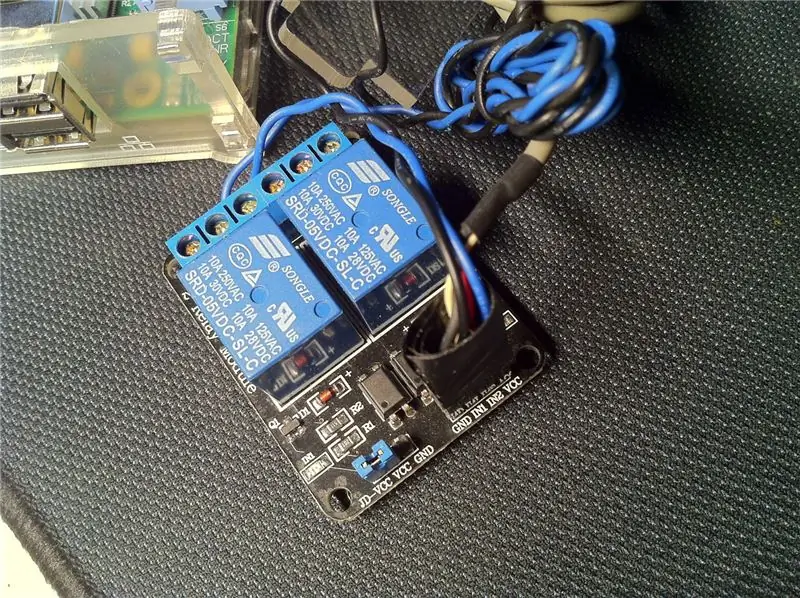



- na vašem pi je nainstalován crontab / python - Raspberry pi s pouzdrem - 5 V mini ventilátor (propojení) - 2kanálové relé (propojení) - Pár kabelů žena - žena (odkaz). Měl jsem jen 1, takže jsem použil starý DVD audio kabel pro PC a ten další kabel f2f pro pin ovladače relé.
Poznámka: Otvor v horní části mého malinového pouzdra byl o něco menší než obvykle, takže jsem musel použít vrták, aby byl trochu širší. Možná byste měli dostat pouzdro s ventilátorem 5v, který je k němu již připojen, pokud si nejste jisti jeho velikostí ve vašem pouzdře.
Krok 2: Obvod - montáž
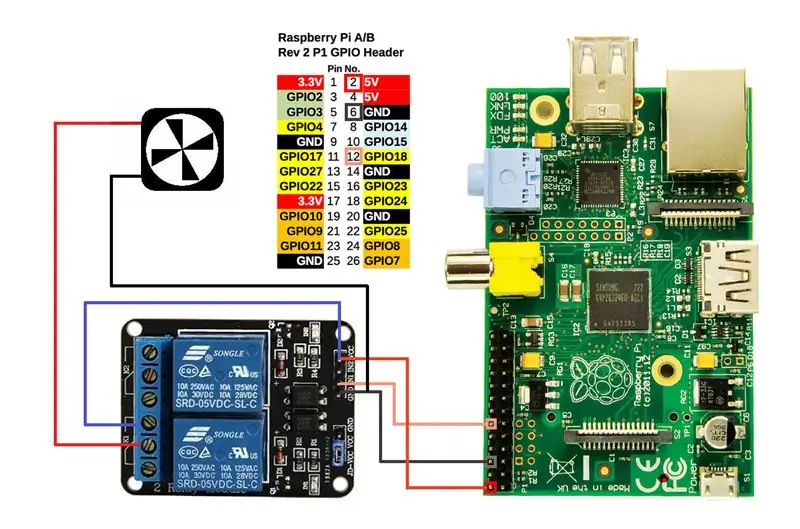

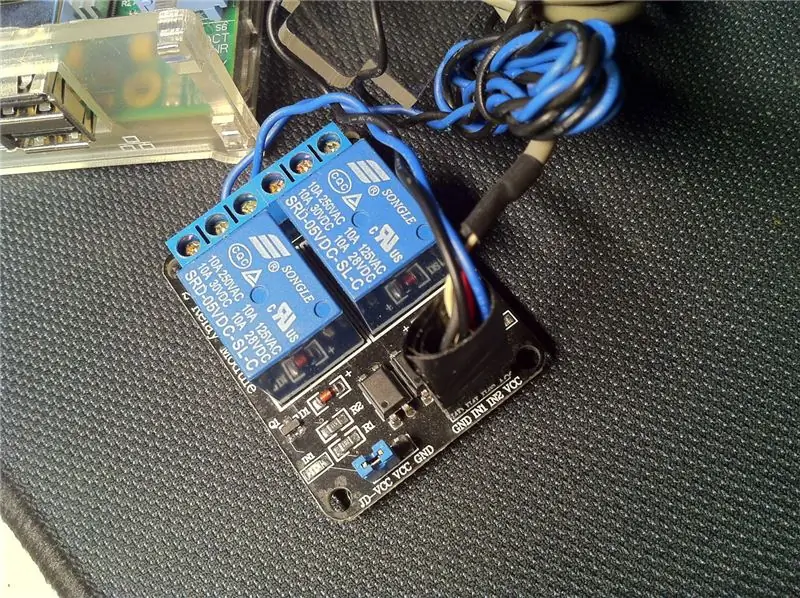

Jak vidíte z výše uvedeného obrázku, používám kolíky 2, 6, 12, které jsou stejné pro jakýkoli typ malinového pi, který byste mohli mít, takže se nemusíte starat o to, že používám Pi Model B rev2.
Zapojte kabely stejným způsobem, jakým to dělám.- 5v (pin2) jde do VCC- GND (pin6) do GND- GPIO18 (pin2) jde do IN1 Ujistěte se, že propojka na vašem relé je nastavena na: JD-VCC VCC.
Nyní k relé … Moje nastavení je trochu divné, já vím. Nechtěl jsem ke spuštění ventilátoru použít externí zdroj energie, takže jsem ho také připojil k pí. Budete muset udělat malý řez na 5v a GND kabelu přicházejícím z pí, abyste připojili kabely ventilátoru stejným způsobem, jakým to dělám. Můžete použít páječku a pásku jako já. Nemyslím si, že je důvod se obávat zdění vašeho pí, protože pouze zemnící kabel je přímo připojen k pí. Pokud na obrázku pozorně vidíte, je spínač relé připojen k napájecímu kabelu, což znamená, že když je ventilátor vypnutý, přímé spojení s pí je také „otevřené“. Takže jakýkoli elektrický proud, který může ventilátor produkovat, když zhasne, nebude mít žádný způsob, jak se vrátit zpět k pí. Důvodem, proč používám tyto brány na relé, je to, že relé má nahoře malou LED. Chtěl jsem vidět červené světlo, když je ventilátor ZAPNUTÝ, takže vím, kdy se pi ochlazuje. Pokud chcete, můžete použít ostatní brány, aby se stalo obrácené. Ale pravděpodobně byste museli obrátit příkazy GPIO ve skriptu pythonu (ve funkcích fanON fan OFF vypnuto zobrazeno v dalším kroku), aby to fungovalo … Uvidíte, co tím myslím, až se k tomu dostaneme.
Krok 3: Skript
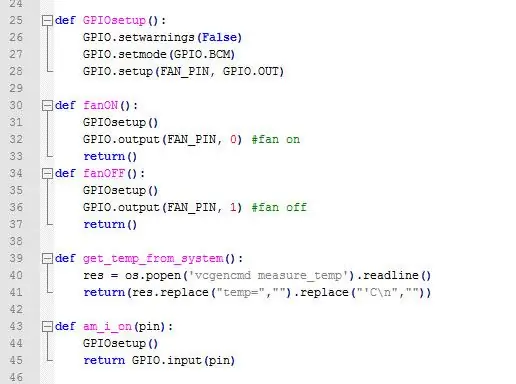
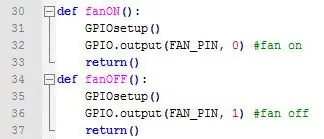
Teď si ze skriptování nedělejte hlavu … Minulý týden jsem neznal python, a přesto se mi podařilo tento skript napsat čtením a testováním různých příkladů. Znám i jiné programovací jazyky, takže si nedělejte starosti, nebudu vám vyhodit do vzduchu pi. Pokud jsem použil (což jsem pravděpodobně udělal) některé funkce, které napsal někdo jiný, omlouvám se za neposkytnutí kreditů, ale tento skript jsem vylepšil hodně, je to v podstatě nové.
Instrukce
1) Stáhněte si přílohu nebo ji zkopírujte/vložte z pastebin zde a pojmenujte ji fan.py
2) Umístěte skript fan.py do složky/home/pi/
3) Proveďte: sudo chmod +x /home/pi/fan.py a sudo chown pi: pi /home/pi/fan.py
4) Za předpokladu, že máte na svém pi nainstalován crontab, proveďte: crontab -e
5) V dolní části zkopírujte /vložte: 5 * * * * sudo python /home/pi/fan.py a soubor uložte. (Ctrl+X a Y)
Tento crontab spustí skript každých 1h5m. Skript bude fungovat také jako samostatný skript … což znamená, že kromě automatizované akce crontab můžete ventilátor ručně zapnout/vypnout sami. To provedete pomocí následujících parametrů:
- sudo python /home/pi/fan.py na nebo
- sudo python /home/pi/fan.py vypnuto
Také jsem napsal funkci Failsafe pro případ, že při spuštění skriptu stisknete Ctrl+C. Pokud tak učiníte, ventilátor se vypne, než se skript ukončí.
Jak to tedy funguje?
Skript se spouští každou hodinu a kontroluje teplotu pí. Pokud je teplota vyšší než hodnota X, ventilátor se zapne a zůstane zapnutý, dokud nevychladne na hodnotu Y. Když se tak stane, skript se ukončí. Pokud z nějakého důvodu nikdy nedosáhne takové nízké teploty a uběhne hodina, při příštím spuštění skriptu „uvidíte“, že je ventilátor stále zapnutý a druhý skript se ukončí … použijte tedy realistické hodnoty teploty, pokud chcete, aby ventilátor ve skutečnosti zapnout/vypnout. Pokud ne, stačí nastavit nějaké směšné hodnoty (jako Y = 0 stupňů Celsia), aby ventilátor vždy zůstal zapnutý.) Pokud vaše pi pracuje mezi těmito 2 hodnotami (X, Y), znamená to, že pracuje při „přijatých“teplotách, takže skript se ukončí, když každou hodinu kontroluje teplotu.
Vysvětlení některých hodnot
V horní části skriptu je několik globálních proměnných. Existují proměnné, které musíte změnit.
# Určete, který pin ovládá reléFAN_PIN = 18 # žlutý rámeček například: GPIO18 # Kontrola teploty. Spusťte ventilátor při teplotě> 49C FAN_START = 49 # Kontrola teploty. Vypněte pod 28C FAN_END = 28
Tady je celkem jasné, co dělat. Pokud jste použili GPIO18 jako já, nechte zde 18, jinak změňte tuto hodnotu na gpio, který jste použili. FAN_START a FAN_END jsou vysoké/nízké teploty, které chcete použít. Pokud chcete, můžete tam dát i čísla float, například 49.2
Poznámka:
Pamatujete si způsob, jakým jsem nastavil relé? Pokud uvidíte funkce fanON a fanOFF, všimnete si, že nastavuji výstup gpio na False, aby se ventilátor zapnul, a True, aby se vypnul. Pokud jste vybrali jinou konfiguraci brány na relé, budete pravděpodobně muset tyto hodnoty obrátit.
Krok 4: Závěrečné poznámky
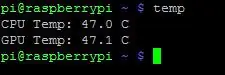
Omlouvám se za podrobný návod. Chtěl jsem pokrýt všechny typy uživatelů. Pravděpodobně existuje lepší způsob, jak to všechno udělat, ale udělal jsem to nejlepší, co jsem mohl, s materiály v ruce a s mojí noobness v obvodech a pythonu.
Malý bonusový kód
Pokud chcete rychle zkontrolovat teplotu vašeho pi, vytvořte soubor s názvem temp ve složce/usr/local/bin a poté zkopírujte vložte tento skript dovnitř:
pastebin.com/rUYqGjV5
execute: chmod +x/usr/local/bin/temp, aby byl spustitelný.
Poté zadejte teplotu z libovolné složky a zobrazte teplotu pí.
Doporučuje:
Automatický chladicí ventilátor se snímačem teploty a vlhkosti Servo a DHT11 s Arduino: 8 kroků

Automatický chladicí ventilátor využívající snímač teploty a vlhkosti Servo a DHT11 s Arduino: V tomto tutoriálu se naučíme, jak spustit & otáčejte ventilátorem, když teplota stoupne nad určitou úroveň
Jednoduchý chladicí ventilátor Raspberry Pi: 8 kroků (s obrázky)

Jednoduchý chladicí ventilátor Raspberry Pi: Toto je nejjednodušší způsob, jak jsem našel připojení chladicího ventilátoru k mému malinovému pi. Stačí 3 zipty a 3 minuty. Je to velmi přímočaré, přesto jsem tuto metodu nikde jinde neviděl, takže jsem si myslel, že to stojí za zmínku
Chladicí ventilátor Roku: 3 kroky

Chladicí ventilátor Roku: Pokud máte Roku a pokud jste se dotkli, víte, že se zahřívá. Zvláště Roku Express je tak horký, že nakonec způsobí zhasnutí WiFi. Proto jsem pro svůj Express vytvořil chladicí ventilátor, díky kterému Express fungoval o 100% lépe. Použil jsem starý lapt
Automatický katapult pro házení krmiva pro domácí zvířata (pes, kočka, kuře, atd.), Házení míčků a další!: 4 kroky (s obrázky)

Automatický katapult pro házení krmiva pro domácí zvířata (pes, kočka, kuře, atd.), Házení míčků a další!: Dobrý den a vítejte u mého prvního instruktážního! Náš pes MILUJE své jídlo, během několika sekund jej doslova sní. Vymýšlel jsem způsoby, jak to zpomalit, od koulí s jídlem uvnitř až po házení po celém dvorku. Překvapivě je
USB chladicí ventilátor: 4 kroky

USB chladicí ventilátor: Jak vytvořit chladicí ventilátor napájený USB s blikající LED diodou. Svůj notebook používám k chlazení notebooku, když jsem v posteli. Přidal jsem světlo, abych ukázal aktivitu
